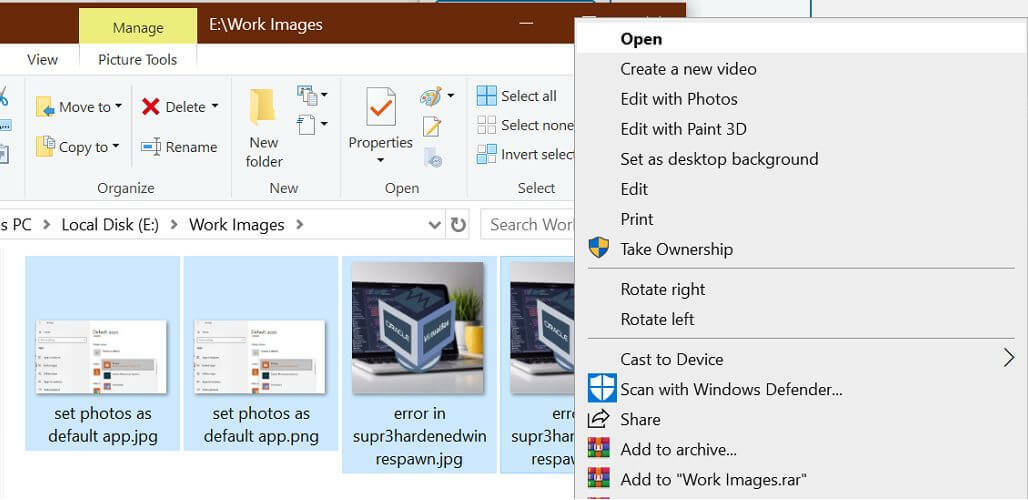See tarkvara parandab levinumad arvutivead, kaitseb teid failide kadumise, pahavara, riistvara tõrke eest ja optimeerib teie arvutit maksimaalse jõudluse saavutamiseks. Parandage arvutiprobleemid ja eemaldage viirused nüüd kolme lihtsa sammuga:
- Laadige alla Restoro arvuti parandamise tööriist mis on varustatud patenteeritud tehnoloogiatega (saadaval patent siin).
- Klõpsake nuppu Käivitage skannimine leida Windowsi probleeme, mis võivad põhjustada arvutiga probleeme.
- Klõpsake nuppu Parandage kõik arvuti turvalisust ja jõudlust mõjutavate probleemide lahendamiseks
- Restoro on alla laadinud 0 lugejaid sel kuul.
Koalitsioon teatas juba, et oodatav Gears of War 5 vabastatakse selle aasta septembris. Mängijad on juba põnevil mängu mängima.
Hiljuti lubasid arendajad paljudel mängijatel mängu mängida proovisõiduga liitumine. Ilmselt oli proovisõit edukas, kuna mängijad teatasid mängus paljudest vigadest.
Paljud mängijad kurtsid eri foorumite heliprobleemide üle. Siiski on oluline mõista, et on erinevaid probleeme, mis võivad põhjustada moonutatud või kohmetut heli.
Kui olete üks neist, kellel on sarnane probleem, peate proovima järgmisi lahendusi.
Gears 5 heliprobleemide lahendamise sammud
1. Ühendage peakomplekt otse
Pidage meeles, et see probleem võib ilmneda siis, kui peakomplekt ühendatakse arvuti kontrollerisse. Selle probleemi lahendamiseks on soovitatav peakomplekt ühendada otse arvutiga.
Oleme Windows 10-s heliprobleemide lahendamisest põhjalikult kirjutanud. Lisateabe saamiseks vaadake seda juhendit.
2. Muutke valimiskiirust
Gears 5 meeskond kinnitas, et heliprobleeme võib põhjustada mängu mängimine 44,1 kHz proovisagedusega.
Selle probleemi saate lahendada, muutes proovivõtusageduse 48 kHz-le.
- Esiteks avage Heliseaded aknad ja avage uus aken, klõpsates heli juhtpaneeli vasakul nupul.
- Kui uus aken on avatud, valige praegune heliseade ja vasakklõpsake sellel.
- Järgmisena avage Kõlari omadused vasakklõps atribuutidel ja vasakklõpsake vahekaarti Täpsemalt.
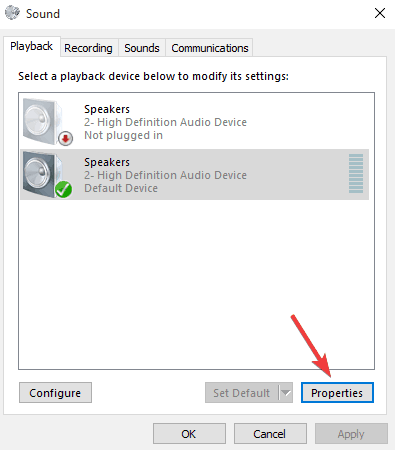
- Vasakklõpsake rippmenüül ja valige 16 bitti, 48000 Hz valik.
- Lõpuks klõpsake nuppu Rakenda nupp muudatuste salvestamiseks.
Need heliprobleemid tuleks kohe lahendada ja saate nüüd oma lemmikmängu jätkata. Pange tähele, et need on teadaolevad probleemid ja arendajad tegelevad nende lahendamisega. Loodame, et plaaster vabastatakse väga varsti.
Kui paljudel teist on mängu mängides sarnane probleem? Andke meile sellest teada allpool olevast kommentaaride jaotisest.
SEOTUD ARTIKLID, mida peate kontrollima:
- Gears 5 fännid taotlevad mitme mängijaga juhuslikku märkide valimist
- 10 parimat emulaatorit mitme mängijaga mängude mängimiseks arvutis
 Kas teil on endiselt probleeme?Parandage need selle tööriistaga:
Kas teil on endiselt probleeme?Parandage need selle tööriistaga:
- Laadige see arvuti parandamise tööriist alla hinnatud suurepäraselt saidil TrustPilot.com (allalaadimine algab sellel lehel).
- Klõpsake nuppu Käivitage skannimine leida Windowsi probleeme, mis võivad põhjustada arvutiga probleeme.
- Klõpsake nuppu Parandage kõik lahendada patenteeritud tehnoloogiatega seotud probleemid (Eksklusiivne allahindlus meie lugejatele).
Restoro on alla laadinud 0 lugejaid sel kuul.
![Parima heli jaoks ekvalaiseri seadistamine [Windows 10 juhend]](/f/215a8a385897d2b0d85a637003c10c52.jpg?width=300&height=460)